Si no desea que le molesten las notificaciones diarias o desea controlar qué aplicaciones se actualizan realmente, esta guía le explicará cómo deshabilitar las actualizaciones automáticas de aplicaciones en el Galaxy S8.
Cuando desempaqueta el Galaxy S8 o Galaxy S8 +, tendrá varias aplicaciones que deben actualizarse en Google Play Store. Luego, en las semanas y meses posteriores a sus primeros días con él, aparecerán más actualizaciones.
Hay varias razones para controlar manualmente las actualizaciones en su teléfono inteligente. Desactivar las actualizaciones automáticas puede ayudar al Galaxy S8 a utilizar menos datos móviles. Puede mostrar a los usuarios qué cambios se incluyen en cada actualización. También puede ayudar a mantener organizado el centro de notificaciones del teléfono.
Cómo deshabilitar las actualizaciones automáticas de la aplicación Galaxy S8
Hay dos tiendas en el Galaxy S8 que actualizarán las aplicaciones sin previo aviso. Google Play Store y Samsung Galaxy Apps. Podemos administrar y deshabilitar rápidamente las actualizaciones automáticas en ambas plataformas.
Instrucciones de Google Play Store

Encontrar y abierto la Google Play Store desde la pantalla de inicio o la bandeja de aplicaciones Toque la esquina superior izquierda Botón de menú (3 líneas) donde dice “Google Play” Seleccione Configuraciones en el menú deslizable En Configuración general, haga clic en Aplicaciones de actualización automática
Ahora seleccione uno de los tres opciones
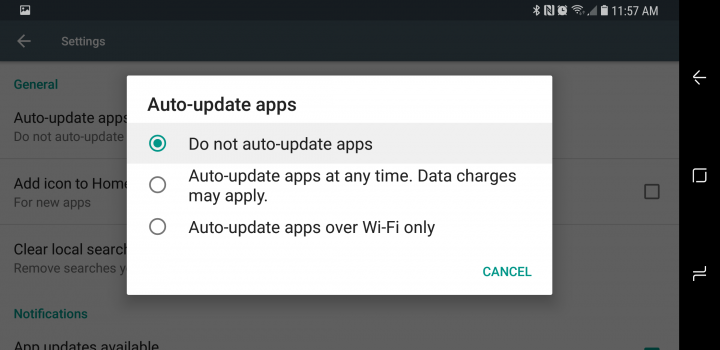
Los propietarios de Galaxy S8 pueden decidir entre no actualizar aplicaciones automáticamente, actualizar aplicaciones automáticamente en cualquier momento (habilitado de forma predeterminada) o actualizar aplicaciones automáticamente solo a través de Wi-Fi. Elija la opción que mejor se adapte a sus necesidades.
Tener las aplicaciones actualizadas en cualquier momento puede agotar rápidamente los datos móviles, lo que puede ser un gran problema si tienes un plan de datos limitado. Sin mencionar que no se dará cuenta de ningún cambio potencial. Si eso no le preocupa y desea deshacerse de las notificaciones, seleccione actualizar las aplicaciones solo a través de Wi-Fi.
Mientras estás en el menú de configuración de Google Play Store, la segunda configuración agrega automáticamente íconos de aplicaciones a la pantalla de inicio después de las descargas. Desmarque la casilla para apagar esto y mantener su teléfono limpio y organizado.
Deshabilitar las actualizaciones automáticas de aplicaciones de Galaxy Apps en Galaxy S8
Los usuarios notarán que algunas aplicaciones aún se actualizan por sí mismas después de seguir los pasos anteriores. Esto se debe a que Samsung instala una segunda tienda de aplicaciones para administrar aplicaciones preinstaladas y funciones especiales en el Galaxy S8. Como la pantalla Always-on, el panel de aplicaciones Edge, el navegador de Samsung y las funciones adicionales de la cámara. Aquí también necesitamos deshabilitar las actualizaciones automáticas de aplicaciones. Vale la pena señalar que es posible que algunas versiones de operadores no tengan Galaxy Apps Store, como Verizon.
Instrucciones
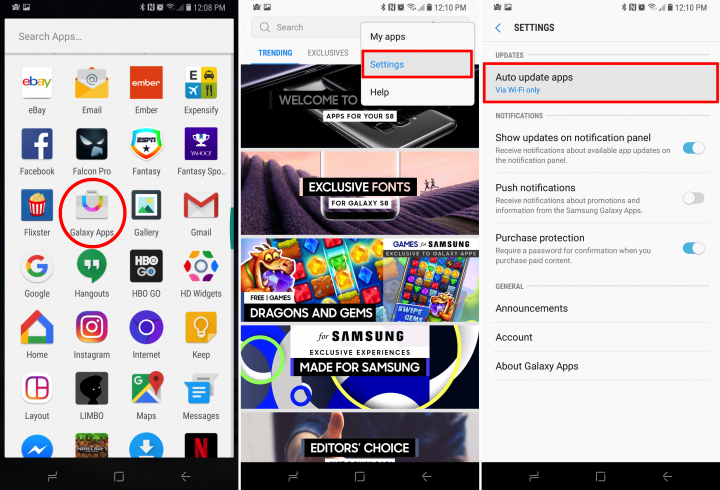
Encuentra y abre Aplicaciones Galaxy en la bandeja de aplicaciones Toque el Botón de menú (3 líneas) cerca de la parte superior derecha de la pantalla Seleccione Configuraciones en el menú emergente Haga clic en la primera opción etiquetada Aplicaciones de actualización automática
Ahora seleccione Apagar o elige otra opción

De fábrica, la tienda de aplicaciones Galaxy solo actualiza las aplicaciones mientras está en Wi-Fi, por lo que el uso de datos no es una preocupación. Los que seleccionan siempre que esté disponible verá actualizaciones de la aplicación en cualquier momento y usará su plan de datos. Desactive las aplicaciones de actualización automática para tener un control total sobre su dispositivo.
Otros detalles
Al deshabilitar esta opción en ambas tiendas de aplicaciones, recibirá notificaciones casi a diario de que las aplicaciones deben actualizarse, lo que también puede ser frustrante. Debe elegir entre notificaciones constantes o actualizaciones de aplicaciones por su cuenta. Si es así, siga los mismos pasos anteriores y vuelva a activar las actualizaciones automáticas. Recomendamos que las configuraciones se actualicen solo a través de Wi-Fi, para asegurarse de que no use su límite de datos mensual de proveedores como Verizon o AT&T.
Tenga en cuenta que si habilita la actualización automática, no sabrá qué hay de nuevo o qué cambios en sus aplicaciones favoritas. Simplemente notará cambios en aplicaciones populares como Facebook, YouTube o incluso en los juegos que disfruta. Todo es una preferencia personal, así que elija lo que funcione mejor para usted.
